一键还原不能用 win7一键还原不能用了怎么解决
更新时间:2018-03-07 09:20:48
作者:叶子猪
win7系统的一键还原不能用了怎么解决,win7系统出问题了要一键还原才可以解决问题,这样才可以彻底清除电脑C盘里的系统垃圾与电脑病毒,从而让电脑恢复正常,但问题是win7系统的一键还原不能用了,下面就由小编告诉您解决方法。
1、我们点击“开始”菜单,然后打开“控制面板”选择“系统和安全”,再点击“系统”,接着在弹出的 “系统属性”中切换到“系统保护”选项卡,在“保护设置”下面“可用驱动器”中选系统盘符(系统文件所在的盘符),通常是第一个盘符C盘或 “SYSTEM_DRV”,在点击“配置(D)”,点击“还原系统设置和以前版本的文件”后点击确定;
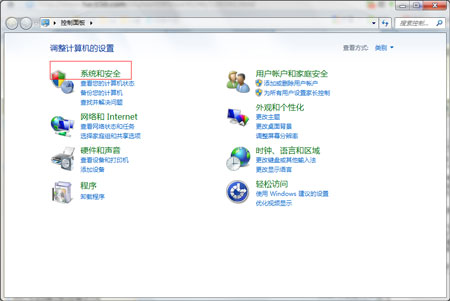

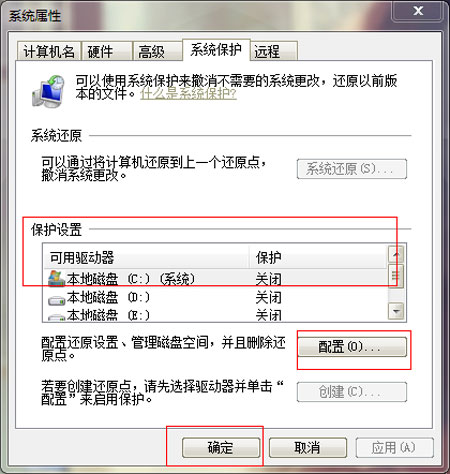
2、我们再回到“系统保护”选项卡,点击系统文件所在的盘符C盘或“SYSTEM_DRV”,点击下方的“创建”,创建一个当前时间的还原点后,点击确定退出。所以不要因为windows7的一键还原不能用了,就进行重装系统,这一步就已经帮你成功创建还原了。
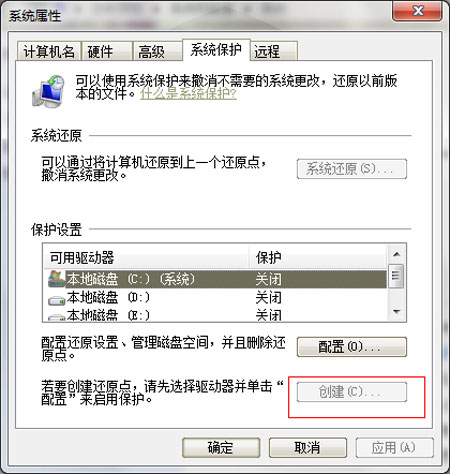
以上就是关于win7一键还原不能用了的解决方法了,希望可以帮助到大家。
系统重装相关下载
系统重装相关教程
重装系统软件排行榜
重装系统热门教程
- 系统重装步骤
- 一键重装系统win7 64位系统 360一键重装系统详细图文解说教程
- 一键重装系统win8详细图文教程说明 最简单的一键重装系统软件
- 小马一键重装系统详细图文教程 小马一键重装系统安全无毒软件
- 一键重装系统纯净版 win7/64位详细图文教程说明
- 如何重装系统 重装xp系统详细图文教程
- 怎么重装系统 重装windows7系统图文详细说明
- 一键重装系统win7 如何快速重装windows7系统详细图文教程
- 一键重装系统win7 教你如何快速重装Win7系统
- 如何重装win7系统 重装win7系统不再是烦恼
- 重装系统win7旗舰版详细教程 重装系统就是这么简单
- 重装系统详细图文教程 重装Win7系统不在是烦恼
- 重装系统很简单 看重装win7系统教程(图解)
- 重装系统教程(图解) win7重装教详细图文
- 重装系统Win7教程说明和详细步骤(图文)













